ppt備註模式放映怎麼設置
- WBOY轉載
- 2024-03-21 11:00:111033瀏覽
php小編新一今天為大家介紹如何在PowerPoint中設定備註模式放映。備註模式是在簡報過程中顯示備註內容的功能,能幫助演講者更好地掌握內容。若要使用備註模式放映,首先需要在PowerPoint中進行設置,然後在放映時選擇備註模式即可。接下來,讓我們一起來看看具體的設定步驟吧!
1.首先,我們打開自己製作好的PPT,如下圖所示:
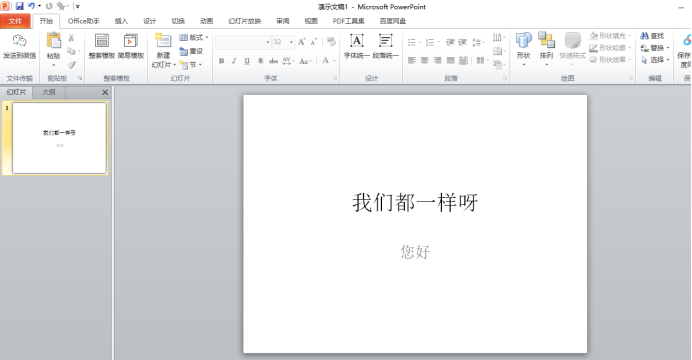
#2.然後,我們找到ppt的備註位置,備註是在投影片的左下角,如下圖紅色圈出部分所示:
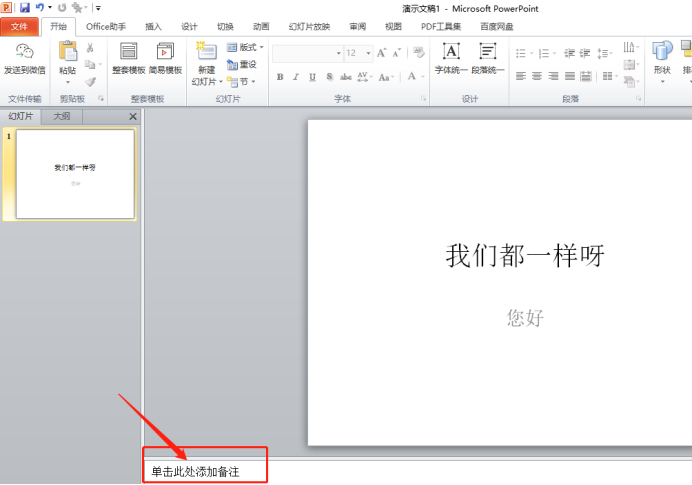
#3.我們在備註去直接輸入自己想加入的內容,如下圖所示:
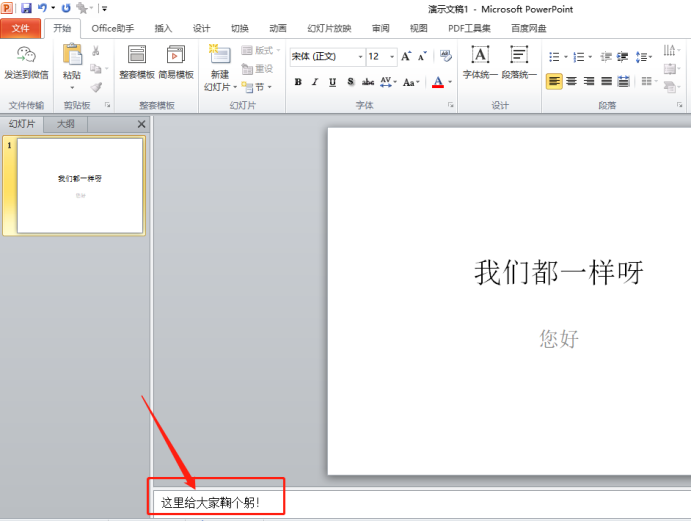
4.接下來進行放映設置,先點選【投影片放映】選項,再點選【設定投影片放映】選項,如下圖紅色圈選部分所顯示:
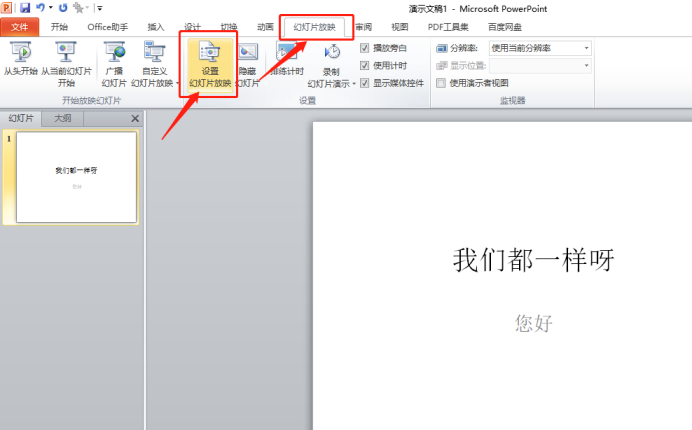
5.在彈出的對話框,設定投影片放映顯示方式,然後勾選【顯示演講者檢視】。如下圖紅色圈選部分所示:
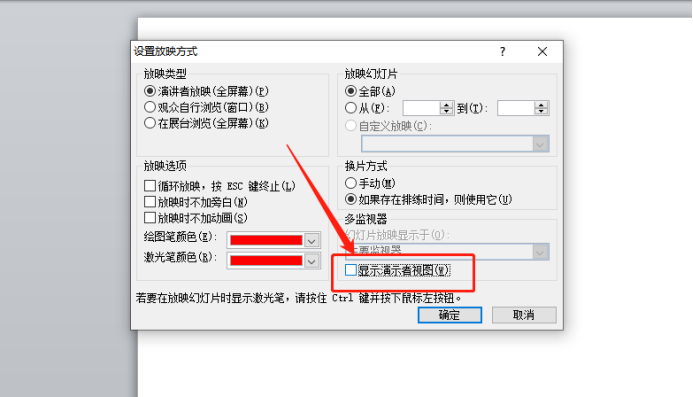
6.最後,我們會發現在放映投影片的時候不會顯示備註的內容,如下圖所示:

以上是ppt備註模式放映怎麼設置的詳細內容。更多資訊請關注PHP中文網其他相關文章!
陳述:
本文轉載於:huke88.com。如有侵權,請聯絡admin@php.cn刪除

